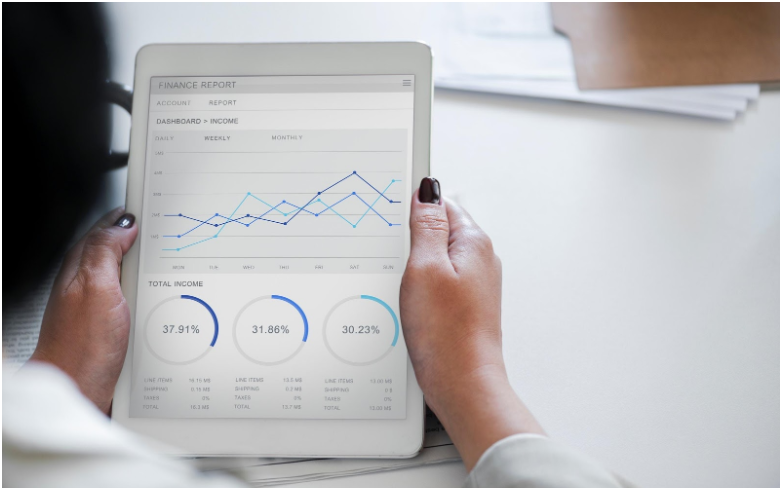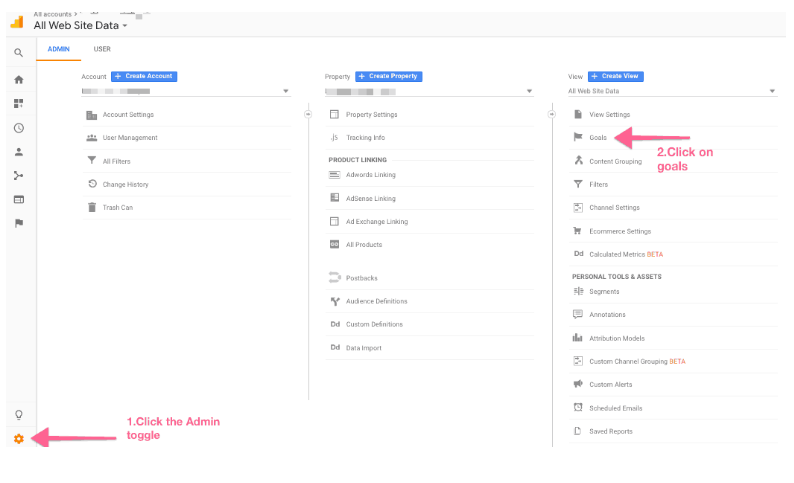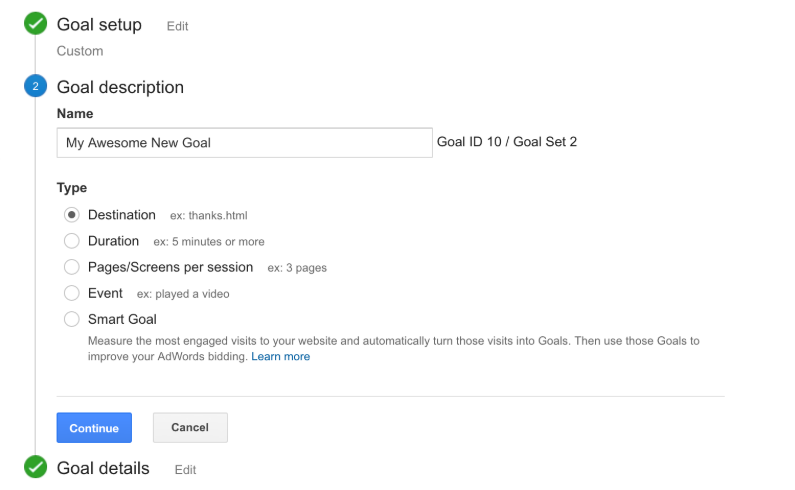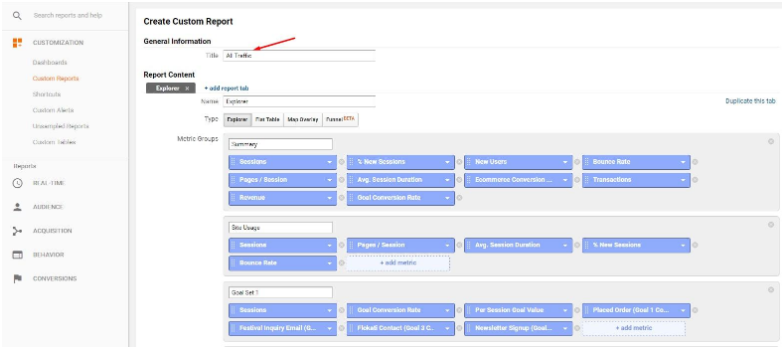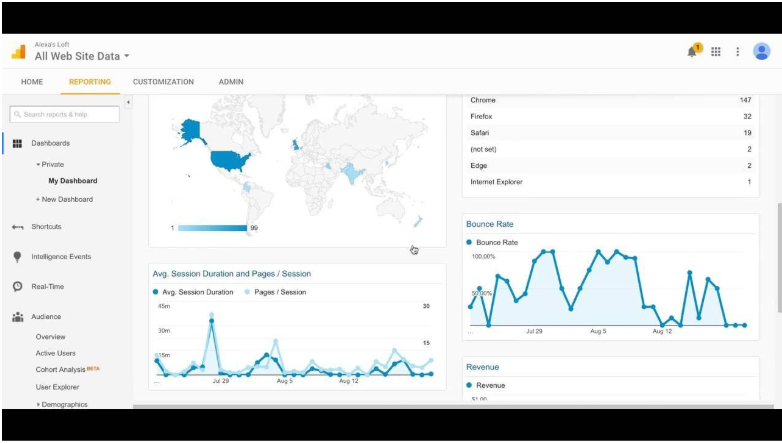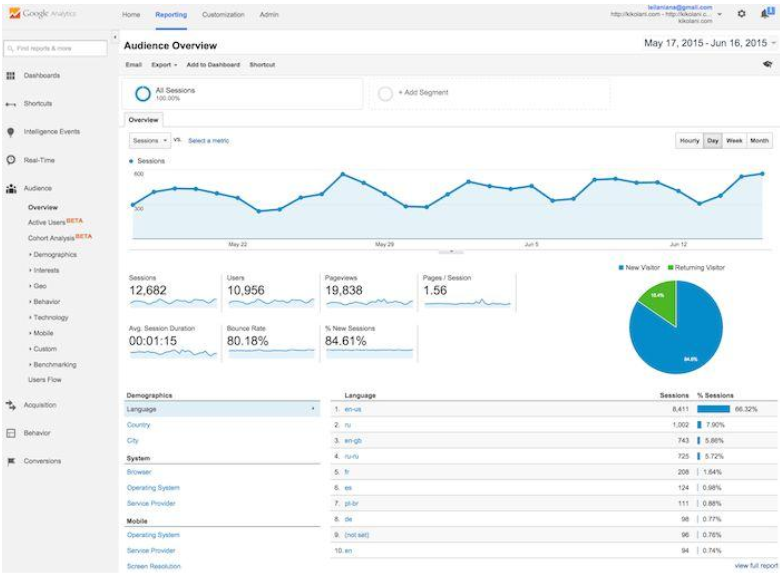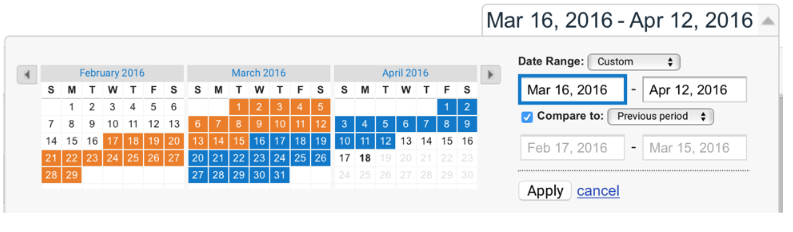เมื่อพูดถึงการวัดความสำเร็จและประสิทธิภาพของเว็บไซต์ของคุณ โดยเฉพาะอย่างยิ่งเพื่อวัตถุประสงค์ในการทำการตลาดขาเข้า Google Analytics ถือเป็นทางออกที่ดีที่สุดของคุณอย่างแน่นอน เครื่องมืออันทรงพลังนี้ฟรีและง่ายต่อการติดตั้งและใช้งาน สม่ำเสมอ การใส่โค้ดติดตาม มันง่ายกว่าที่คิดมาก ที่สำคัญกว่า, Google Analytics ทุกคนสามารถเข้าถึงได้และมีคุณค่ามากในแง่ของข้อมูลเชิงลึก
ถึงกระนั้น ยังมีผู้คนจำนวนมากที่ล้มเหลวในการใช้ Google Analytics อย่างเหมาะสมและได้รับประโยชน์สูงสุดจากเครื่องมือที่สำคัญนี้ พวกเราหลายคนเพียงแต่ดูผลลัพธ์และไม่ค่อยเจาะลึกตัวชี้วัดแบบไร้สาระ เช่น จำนวนผู้เยี่ยมชมไซต์
เคล็ดลับและเทคนิคล่าสุด 10+ ข้อเพื่อรับประโยชน์สูงสุดจาก Google Analytics 2024
นั่นเป็นความผิดพลาดครั้งใหญ่ตั้งแต่เราทำได้ เรียนรู้อีกมากมายจาก Google Analytics. ต่อไปนี้เป็นเคล็ดลับเล็กๆ น้อยๆ ที่จะช่วยคุณเจาะลึกและรับข้อมูลเชิงลึกอันมีค่าว่าผู้คนเข้าชมโปรไฟล์ของคุณอย่างไร ที่ไหน เมื่อไหร่ และเพราะเหตุใด
- สร้างเป้าหมาย
แม้ว่าเป้าหมายจะเป็นหนึ่งในคุณสมบัติพื้นฐานและเป็นคุณสมบัติที่ง่ายที่สุดของ Google Analytics แต่พวกเราหลายคนก็ล้มเหลว ใช้อย่างถูกต้องหรือเลย คุณสามารถเลือกได้จากเทมเพลตจำนวนหนึ่ง แต่สำหรับเว็บไซต์ส่วนใหญ่ Conversion ถือเป็นตัวชี้วัดที่สำคัญที่สุด และด้วยเหตุนี้จึงเป็นเป้าหมายที่ใช้บ่อยที่สุด ด้วยการตั้ง Conversion เป็นเป้าหมาย เราจึงสามารถติดตามและตรวจสอบ KPI ที่สำคัญนี้ได้อย่างรวดเร็วและง่ายดาย
ใน Google Analytics มีสี่วิธีในการติดตามเป้าหมาย:
- URL ปลายทาง. เป้าหมายนี้จะติดตาม URL ที่เฉพาะเจาะจง – แต่ละครั้งที่มีการเยี่ยมชม URL จะทริกเกอร์เป้าหมาย เป้าหมายประเภทนี้เหมาะอย่างยิ่งสำหรับหน้าขอบคุณ, PDF, หน้ายืนยัน และอื่นๆ
- เยี่ยมชมระยะเวลา เป้าหมายนี้จะติดตามจำนวนผู้ที่อยู่ในไซต์ของคุณในช่วงระยะเวลาที่กำหนด นอกจากนี้ยังสามารถตั้งค่าให้ติดตามการเข้าชมทั้งหมดที่กินเวลาน้อยกว่าระยะเวลาที่กำหนดได้ คุณลักษณะนี้เหมาะสำหรับไซต์สนับสนุนโดยมีเป้าหมายเพื่อแก้ไขปัญหาของลูกค้าโดยเร็วที่สุด
- หน้า/เยี่ยมชม. เป้าหมายเหล่านี้คล้ายกับการติดตามระยะเวลาการเข้าชม ยกเว้นว่าจะติดตามจำนวนหน้าที่ผู้ใช้เข้าชมก่อนออกจากไซต์ อีกครั้ง สิ่งนี้เหมาะสำหรับไซต์สนับสนุนด้วยเหตุผลที่ชัดเจน
- เหตุการณ์. ด้วยเป้าหมายเหล่านี้ คุณต้องกำหนดกิจกรรมของคุณก่อน อาจเป็นอะไรก็ได้ ตั้งแต่การคลิกโฆษณา การดาวน์โหลด ลิงก์ภายนอก การคลิกวิดีโอ เวลาที่ใช้ในการดูวิดีโอ การใช้วิดเจ็ต การคลิกปุ่มโซเชียล และอื่นๆ โดยพื้นฐานแล้วกิจกรรมคือการโต้ตอบใดๆ ที่ผู้เยี่ยมชมมีกับเนื้อหาของคุณ
เป้าหมายเป็นองค์ประกอบสำคัญในการติดตามตัวชี้วัดที่สำคัญของไซต์ของคุณ คุณต้องการให้เมตริกของคุณใกล้เคียงกับสิ่งที่สร้างรายได้
สิ่งที่คุณควรติดตามอย่างแน่นอน ได้แก่ :
- นำไปสู่
- จดหมายข่าวและการสมัครทดลองใช้งาน
- ดาวน์โหลด Ebook และเอกสารไวท์เปเปอร์
- สร้างบัญชีแล้ว
- และสิ่งอื่นใดที่สร้างรายได้ให้กับเว็บไซต์ของคุณโดยเฉพาะ
- เลือก KPI ของคุณ
เมื่อพูดถึง KPI (ตัวบ่งชี้ประสิทธิภาพหลัก) ในขณะที่ Conversion เป็นสิ่งที่สำคัญที่สุดสำหรับธุรกิจส่วนใหญ่ เราทุกคนพยายามเปลี่ยนผู้เข้าชมให้เป็นผู้ซื้อไม่ทางใดก็ทางหนึ่ง แต่ก็มีตัวบ่งชี้อื่นๆ ที่น่าจับตามองเช่นกัน ตัวอย่างเช่น KPI ที่สำคัญที่สุดสำหรับนักการตลาดคือจำนวนโอกาสในการขายและคุณภาพของโอกาสในการขาย สำหรับเว็บไซต์อีคอมเมิร์ซนั้นคืออัตราคอนเวอร์ชันของการขาย จำนวนการซื้อ รายได้ และอื่นๆ จัดทำแผนที่ KPI ของคุณและกำหนดเป้าหมาย Google Analytics ของคุณให้สอดคล้องกัน
กุญแจสู่กลยุทธ์ที่ประสบความสำเร็จคือการกำหนด KPI ของคุณอย่างเหมาะสม แน่นอนว่านี่อาจดูเหมือนพูดง่ายกว่าทำหากคุณเพิ่งเริ่มต้น อย่างไรก็ตาม คำแนะนำง่ายๆ สี่ข้อเหล่านี้สามารถทำให้งานง่ายขึ้น:
- โปรดจำไว้ว่า KPI นั้นแตกต่างกันไปและเปลี่ยนแปลง สิ่งเหล่านี้ไม่เหมือนกันในทุกธุรกิจ และถึงกับเปลี่ยนแปลงและเติบโตภายในบริษัทเดียวเมื่อบริษัทเปลี่ยนแปลงและเติบโตด้วย เพื่อให้แน่ใจว่าคุณมุ่งเน้นไปที่ KPI ที่ถูกต้อง โปรดคำนึงถึง 1) รูปแบบธุรกิจของคุณ และ 2) ระยะการเติบโตในปัจจุบันของคุณเสมอ
KPI มีสามประเภทหลัก:
- KPI ทางธุรกิจโดยรวม
- KPI ของแผนก/ทีม
- KPI ส่วนบุคคล
- จำกัดจำนวน KPI. นอกเหนือจาก KPI โดยรวมหนึ่งรายการแล้ว ควรจำกัดจำนวน KPI ของคุณเพื่อให้ทีมของคุณมีสมาธิและบรรลุเป้าหมายได้เร็วขึ้น KPI มากเกินไปอาจทำให้ความสนใจกระจัดกระจายและผลลัพธ์โดยรวมแย่ลง
- ใช้กฎ IPA. ในตัวย่อนี้ ฉันย่อมาจากสำคัญ (“KPI นี้สำคัญหรือไม่”) P ย่อมาจาก Potential Improvement (“KPI นี้สามารถดีขึ้นได้หรือไม่?”) และ A หมายถึง ผู้มีอำนาจ (“คุณมีอำนาจหรือหนทางในการปรับปรุงหรือไม่”) KPI นี้?”)
เห็นได้ชัดว่า KPI ไม่เป็นสากล ขึ้นอยู่กับอุตสาหกรรมหรือกลุ่มเฉพาะของคุณ ตัวอย่างเช่น KPI ที่จำเป็นสำหรับธุรกิจขนาดเล็กอาจรวมถึง:
- การคาดการณ์กระแสเงินสด
- อัตรากำไรขั้นต้นคิดเป็น % ของยอดขาย
- อัตราการออกจากช่องทาง
- การเติบโตของรายได้
- การหมุนเวียนสินค้าคงคลัง
- มูลค่าการซื้อขายเจ้าหนี้
- ส่วนแบ่งการตลาดสัมพัทธ์
สำหรับเว็บไซต์ธุรกิจอื่นๆ การวัดเหล่านี้อาจจะแตกต่างออกไป แต่ก็ไม่ได้แตกต่างกันมากนัก การใช้หลักเกณฑ์ที่ให้ไว้ข้างต้น คุณจะสามารถกำหนด KPI ของคุณได้อย่างง่ายดาย
- สร้างแดชบอร์ดแบบกำหนดเอง
คุณรู้ไหมว่าคุณสามารถสร้างแดชบอร์ด Google Analytics ได้สูงสุด 20 แดชบอร์ด แดชบอร์ดมีประโยชน์เนื่องจากช่วยให้เราเข้าถึงข้อมูลการวิเคราะห์อันมีค่าของเราได้อย่างรวดเร็ว และเราสามารถสร้างหนึ่งรายการสำหรับ KPI ที่เรากำหนดไว้แต่ละรายการได้ นอกจากนี้ Google Analytics ยังมีเทมเพลตแดชบอร์ดที่ค่อนข้างมีประโยชน์อีกด้วย รายงานที่กำหนดเอง. ทั้งหมดนี้ช่วยให้คุณได้รับข้อมูลที่ต้องการอย่างแม่นยำโดยไม่เสียเวลาอันมีค่าไป
หากต้องการสร้างแดชบอร์ด คุณจะต้องลงชื่อเข้าใช้บัญชี Google Analytics ก่อน จากนั้นนำทางไปยัง การปรับแต่ง> แดชบอร์ด จากนั้นคลิกที่ปุ่มสีแดงที่ระบุว่า สร้าง
ตอนนี้คุณจะเห็นป๊อปอัปพร้อมสองตัวเลือก: ผ้าใบเปล่า (เทมเพลตที่ไม่มีวิดเจ็ตใด ๆ ) และ แดชบอร์ดเริ่มต้น (รวมถึงชุดวิดเจ็ตเริ่มต้นเริ่มต้น – แนะนำสำหรับแดชบอร์ดที่กำหนดเองชุดแรกของคุณ)
อย่าลืมตั้งชื่อแดชบอร์ดของคุณ โดยเฉพาะอย่างยิ่งหากคุณวางแผนที่จะสร้างแดชบอร์ดเพิ่มเติม สุดท้ายให้คลิกที่ สร้างแดชบอร์ด
หากคุณปฏิบัติตามคำแนะนำของเราและใช้แดชบอร์ดเริ่มต้น คุณจะมีวิดเจ็ตต่อไปนี้:
- ผู้ใช้ใหม่
- ผู้ใช้
- การประชุม
- เซสชันตามเบราว์เซอร์
- ระยะเวลาเซสชันเฉลี่ยและจำนวนหน้า/เซสชัน
- อัตราการตีกลับ
- เป้าหมายที่สำเร็จ
- รายได้
ตอนนี้ หากคุณต้องการแดชบอร์ดที่กำหนดเองอย่างแท้จริง คุณสามารถเลือกตัวเลือก Blank Canvas ได้ เมื่อคุณเลือกตัวเลือกนี้ ป๊อปอัปจะเสนอวิดเจ็ตจำนวนหนึ่งที่คุณสามารถเพิ่มลงในแดชบอร์ดของคุณได้ ตัวอย่างเช่น คุณสามารถเพิ่มอย่างน้อยหนึ่งรายการต่อไปนี้:
- เมตริก
- ปฏิบัติการ
- Geomap
- ตาราง
- พาย
- บาร์.
หากต้องการเพิ่มวิดเจ็ต เพียงคลิกที่วิดเจ็ตและตั้งชื่อ จากนั้น แจ้งให้ Google Analytics ทราบว่าควรรวบรวมข้อมูลประเภทใดอย่างชัดเจน ตัวอย่างเช่น หากคุณเพิ่มวิดเจ็ตเมตริกและตั้งชื่อเป็นผู้ใช้ คุณอาจต้องการติดตามเฉพาะเซสชันใหม่เท่านั้น คุณยังสามารถเพิ่มตัวกรองได้
เมื่อคุณตั้งค่าวิดเจ็ตเสร็จแล้ว เพียงคลิกที่ บันทึก
- แบ่งกลุ่มผู้ชมของคุณ
จริงๆ แล้ว เว็บไซต์จำนวนมากมีกลุ่มเป้าหมายที่แตกต่างกันหลายกลุ่ม ดังนั้น การวัดผลของคุณจึงสะท้อนถึงความแตกต่างเหล่านั้นเป็นสิ่งสำคัญ Google Analytics มี กลุ่มขั้นสูง คุณลักษณะที่คุณสามารถใช้เพื่อกำหนดกลุ่มต่างๆ ตามเกณฑ์ เช่น อายุ เพศ ภาษา พฤติกรรมผู้ใช้ แหล่งที่มาของการเข้าชม เทคโนโลยีที่ใช้ สถานที่ และอื่นๆ
หากต้องการเพิ่มกลุ่มขั้นสูง ให้ลงชื่อเข้าใช้บัญชี Google Analytics ของคุณ ผู้ชม>ภาพรวม และคลิกที่ +เพิ่มกลุ่ม
จากที่นี่คลิกที่ปุ่มสีแดงที่ระบุว่า + ส่วนใหม่.
จากนั้น ตั้งชื่อกลุ่มของคุณและเลือกหนึ่งในเกณฑ์การแบ่งกลุ่มผู้เข้าชมต่อไปนี้:
- ประชากร
- เทคโนโลยี
- พฤติกรรม
- วันที่มาเยือนครั้งแรก
- แหล่งที่มาของการเข้าชม
ตอนนี้คุณสามารถปรับแต่งการแบ่งส่วนนี้เพิ่มเติมได้แล้ว ตัวอย่างเช่น สมมติว่า คุณต้องการปรับแต่งพฤติกรรม ที่นี่ คุณสามารถแบ่งกลุ่มผู้เข้าชมของคุณตามจำนวนเซสชันที่พวกเขาเริ่มต้นภายในระยะเวลาที่กำหนด
หลังจากที่คุณได้ตั้งค่าทุกอย่างตามที่คุณต้องการแล้ว คุณสามารถคลิกได้ ดูตัวอย่าง. หากคุณพอใจกับสิ่งที่คุณเห็น ให้คลิกที่ ลดและนั่นก็ค่อนข้างมาก
- ตรวจสอบรายงานอย่างสม่ำเสมอ
การใช้เครื่องมือวิเคราะห์จะมีประโยชน์อะไรหากคุณจะไม่ใส่ใจกับรายงานอย่างเหมาะสม KPI หลักของคุณควรได้รับการตรวจสอบอย่างน้อยสัปดาห์ละครั้ง และผ่านรายงานข้อมูลทั้งหมดอย่างละเอียดอย่างน้อยเดือนละครั้ง
ที่สำคัญกว่านั้นคือคุณควรปฏิบัติตามสิ่งที่รายงานแสดงไว้ วัตถุประสงค์ของรายงานคือเพื่อให้คุณเห็นว่าไซต์ของคุณทำงานได้ดีเพียงใด และคุณใกล้จะบรรลุเป้าหมายระยะสั้น ระยะกลาง และระยะยาวมากเพียงใด ดังนั้นทุกรายงานควรปฏิบัติตามด้วยการดำเนินการ ข้อมูลเชิงลึกที่นำไปใช้ได้จริงเป็นหนึ่งในสิ่งที่ทำให้ Google Analytics เป็นเครื่องมือที่มีประโยชน์อย่างเหลือเชื่อ ดังนั้นอย่าลืมใช้สิ่งนั้น
- วิเคราะห์การค้นหาไซต์
หากเว็บไซต์ของคุณเปิดใช้งานฟังก์ชันการค้นหา คุณควรดูตัวเลือกการค้นหาไซต์ของ Google Analytics อย่างแน่นอนเพื่อดูว่าผู้เยี่ยมชมของคุณกำลังค้นหาอะไร ผู้เข้าชมที่ทำการค้นหามีแนวโน้มที่จะทำให้เกิด Conversion มากกว่า ดังนั้นคุณจึงต้องการทราบว่าพวกเขากำลังค้นหาอะไรอย่างแน่นอน ด้วยข้อมูลเชิงลึกดังกล่าว คุณสามารถเผยแพร่เนื้อหาที่พวกเขากำลังมองหาและเพิ่มอัตราคอนเวอร์ชั่นของคุณได้ในที่สุด
หากต้องการตั้งค่าการค้นหาไซต์ใน Google Analytics ให้ลงชื่อเข้าใช้บัญชีของคุณแล้วคลิก ธุรการ. ตอนนี้ นำทางไปยังมุมมองที่คุณต้องการตั้งค่าการค้นหาไซต์
จากนั้นไปที่ ดูการตั้งค่า. ภายใต้ การตั้งค่าการค้นหาไซต์ คลิกที่แถบเลื่อนถัดจากตำแหน่งที่แจ้งไว้ การติดตามการค้นหาไซต์ เพื่อเปิด
ตอนนี้คุณจะเห็น พารามิเตอร์แบบสอบถาม ฟิลด์ที่คุณจะป้อนพารามิเตอร์การสืบค้นภายในของคุณ หากคุณไม่ทราบว่าสิ่งเหล่านี้มีไว้สำหรับไซต์ของคุณ ทางออกที่ดีที่สุดคือติดต่อผู้ดูแลเว็บของคุณ ป้อนพารามิเตอร์ได้สูงสุด XNUMX รายการ โดยคั่นด้วยเครื่องหมายจุลภาค
จากนั้นเลือกว่าคุณต้องการให้ดึงพารามิเตอร์การค้นหาออกจาก URL ของคุณหรือไม่ ซึ่งจะตัดเฉพาะพารามิเตอร์ที่คุณระบุเท่านั้น
ขั้นตอนต่อไปของคุณคือการเปิด หมวดหมู่การค้นหาไซต์ เปิดหรือปิด หมวดหมู่การค้นหาอนุญาตให้มีการค้นหาอย่างละเอียด ดังนั้นหากคุณเปิดใช้งานไว้ ให้คลิกเปิด หากคุณเลือกปิด แสดงว่าคุณตั้งค่าการค้นหาไซต์เสร็จสิ้นแล้ว และสิ่งที่คุณต้องทำคือคลิก บันทึก
หากคุณเลือกเปิดสำหรับหมวดหมู่การค้นหาไซต์ใน พารามิเตอร์หมวดหมู่ ป้อนการกำหนดหมวดหมู่การค้นหาภายในของคุณ ซึ่งอาจประกอบด้วยตัวอักษร เช่น 'cat,qc,sc' สุดท้าย เลือกว่าคุณต้องการให้พารามิเตอร์หมวดหมู่ของคุณถูกแยกออกจาก URL หรือไม่
สุดท้ายคลิกที่ ลด และคุณก็พร้อมที่จะไป
- สำรวจมิติหลักและรอง
คุณลักษณะ Google Analytics ที่ถูกละเลยอีกประการหนึ่งคือความสามารถในการเปลี่ยนมิติข้อมูลหลักของรายงาน มิติข้อมูลเพิ่มเติมหรือรองช่วยให้คุณเจาะลึกและรับข้อมูลได้มากกว่าที่คุณได้รับจากรายงานทั่วไป ด้วยมิติข้อมูลรอง คุณสามารถปรับแต่งรายงานของคุณเพื่อให้สามารถอ้างอิงโยงกับจุดข้อมูลที่แตกต่างกันได้ นอกจากนี้คุณยังสามารถบันทึกทางลัดสำหรับรายงานที่กำหนดเองทั้งหมด ซึ่งช่วยประหยัดเวลาได้มาก
ขนาดค่อนข้างยุ่งยากในการกำหนด วิธีง่ายๆ ในการวางอาจเป็นได้ว่ามิติข้อมูลหลักแสดงถึงจุดสนใจหลัก และมิติข้อมูลรองให้ข้อมูลเชิงลึกเพิ่มเติมซึ่งทำให้เรามีมุมมองข้อมูลที่เฉพาะเจาะจงมากขึ้น
หากต้องการเพิ่มมิติข้อมูลรองลงในตารางในรายงานของคุณ ให้คลิกที่ มิติรอง ด้านล่างรายการมิติข้อมูลหลัก ที่นี่ คุณสามารถเรียกดูมิติข้อมูลและเลือกมิติข้อมูลที่คุณต้องการเพิ่มเป็นมิติรอง หรือพิมพ์ชื่อมิติข้อมูลที่ต้องการในช่องค้นหา
ลิงค์ด่วน:
วิธีเพิ่มประสิทธิภาพบทความเก่าสำหรับตัวอย่างข้อมูลแนะนำของ Google ปี 2024
การอัปเดตปัจจัยการจัดอันดับของ Google ในปี 2024 มีอะไรบ้าง
[ล่าสุด] Google AdSense ที่ดีที่สุดอันดับต้น ๆ Pluginสำหรับ WordPress เมษายน 2024
วิธีติดตั้ง Google Analytics ใน WordPress | 3 วิธีการทำงานที่ดีที่สุด
8 ขั้นตอนง่ายๆ ในการกำหนดค่าและใช้ Google Analytics
ทางเลือก Redtrack
- เปรียบเทียบกับผลงานที่ผ่านมา
ผลลัพธ์เริ่มต้นที่แสดงใน Google Analytics คือ 30 วัน แต่คุณสามารถเปลี่ยนเป็นช่วงเวลาใดก็ได้ที่คุณต้องการ ซึ่งจะทำให้คุณสามารถเปรียบเทียบสิ่งที่คุณทำอยู่ตอนนี้กับสิ่งที่คุณทำได้ เช่น เมื่อสามเดือนที่แล้ว การเปรียบเทียบผลลัพธ์ปัจจุบันกับข้อมูลในอดีตถือเป็นสิ่งสำคัญ เนื่องจากคุณต้องการเห็นการเปลี่ยนแปลงในด้านที่สำคัญ KPI เพียงอย่างเดียวไม่สามารถเปิดเผยได้มากนักหากไม่มีการเปรียบเทียบเช่นนี้ นี่เป็นเรื่องจริงโดยเฉพาะอย่างยิ่งสำหรับข้อมูลเชิงลึกที่ดำเนินการหลังจากการเปลี่ยนแปลงที่สำคัญได้ถูกนำมาใช้
ตัวเลือกช่วงวันที่สามารถพบได้ที่มุมขวาบนของรายงานของคุณ ยกเว้นรายงานแบบเรียลไทม์ของคุณ เปิดส่วนควบคุมที่อยู่ติดกับช่วงวันที่ที่มีอยู่เพื่อเลือกช่วงวันที่ใหม่ จากนั้นคลิก ใช้
คุณยังสามารถใช้ช่วงที่กำหนดไว้ล่วงหน้าได้ โดยคลิกที่ ช่วงวันที่ เมนูและเลือกรายการใดรายการหนึ่งต่อไปนี้:
- ประเพณี
- ในวันนี้
- เมื่อวาน
- อาทิตย์ที่แล้ว
- เดือนที่แล้ว.
คุณยังสามารถเลือกช่วงวันที่ที่กำหนดเองได้โดยเลือก ประเพณี จาก ช่วงวันที่ เมนู. จากที่นี่ หากต้องการเลือกวันที่เดียว ให้คลิกวันที่ใดก็ได้ในปฏิทินหรือป้อนวันที่เดียวทั้งสองวัน ช่วงวันที่ ช่องในรูปแบบ ดด/วว/ปปปป
หากต้องการเลือกช่วงวันที่ ให้คลิกวันที่เริ่มต้นในปฏิทิน จากนั้นคลิกวันที่สิ้นสุด วันที่เลือกจะถูกเน้น หรือเพิ่มสิ่งเหล่านี้ใน ช่วงวันที่ สนามดังที่กล่าวข้างต้น
หากต้องการเปรียบเทียบช่วงวันที่ที่แตกต่างกันสองช่วง ให้เลือก เปรียบเทียบกับอดีต และใช้การควบคุมเพื่อกำหนดช่วงวันที่ที่สอง หลังจากเลือกช่วงวันที่ใหม่แล้ว ให้คลิกที่ ใช้ และนั่นคือมัน
- ใช้ตัวกรอง
คุณคงไม่อยากติดตามพฤติกรรมผู้ใช้ของคุณเองบนไซต์ของคุณใช่ไหม? นั่นคือสิ่งที่จะเกิดขึ้นอย่างแน่นอนหากคุณไม่ใช้ตัวกรองที่เหมาะสม เราใช้เวลาส่วนใหญ่กับเว็บไซต์ของเราเอง (ร่วมกับสมาชิกในทีม) ตรวจสอบว่าทุกอย่างทำงานอย่างถูกต้องหรือไม่ การเข้าชมเหล่านั้นจะได้รับการติดตามและวิเคราะห์ร่วมกับการเข้าชมอื่นๆ ที่เกี่ยวข้องตามความเป็นจริง เพื่อหลีกเลี่ยงปัญหานี้ ให้ใช้ตัวกรองเพื่อยกเว้นที่อยู่ IP ของคุณ รวมถึง IP ของบ้านและที่ทำงานและของเพื่อนร่วมงานของคุณ
Google Analytics มีตัวกรองที่กำหนดไว้ล่วงหน้าดังต่อไปนี้:
- ยกเว้น/รวมเฉพาะการรับส่งข้อมูลจากโดเมน ISP
- ยกเว้น/รวมเฉพาะการรับส่งข้อมูลจากที่อยู่ IP
- ไม่รวม/รวมเฉพาะการรับส่งข้อมูลไปยังไดเรกทอรีย่อย
- ยกเว้น/รวมเฉพาะการรับส่งข้อมูลไปยังชื่อโฮสต์
สำหรับตัวกรองแบบกำหนดเองนั้นก็มีให้ใช้งานเช่นกันและรวมถึงสิ่งต่อไปนี้:
- ไม่รวม
- รวมไปถึง
- ตัวพิมพ์เล็ก/ตัวพิมพ์ใหญ่
- ค้นหาและแทนที่
- ระดับสูง (สร้างฟิลด์จากฟิลด์อื่นหนึ่งหรือสองฟิลด์)
โปรดทราบว่าเฉพาะผู้ใช้ที่มีสิทธิ์แก้ไขเท่านั้นที่สามารถสร้างและแก้ไขตัวกรองและนำไปใช้กับข้อมูลพร็อพเพอร์ตี้ในบัญชีได้
ในระดับบัญชี ตัวกรองจะถูกสร้างขึ้นโดยการลงชื่อเข้าใช้บัญชีของคุณและไปที่บัญชีที่คุณต้องการเพิ่มตัวกรอง คลิกที่ ตัวกรองทั้งหมด ใน คอลัมน์บัญชี คลิกที่ + ฟิลเตอร์ใหม่ และเลือก สร้างตัวกรองใหม่ ป้อนชื่อตัวกรองที่ต้องการ จากนั้นเลือกอย่างใดอย่างหนึ่ง ตัวกรองที่กำหนดไว้ล่วงหน้า or ตัวกรองแบบกำหนดเอง. ตัว Vortex Indicator ได้ถูกนำเสนอลงในนิตยสาร มุมมองที่มีอยู่ รายการ เลือกมุมมองที่จะใช้ตัวกรองแล้วคลิก เพิ่ม สุดท้ายคลิกที่ บันทึก
ส่วนการเพิ่มตัวกรองในระดับมุมมอง ให้ไปที่ ดูคอลัมน์, คลิกที่ ตัวกรอง + ตัวกรองใหม่ และทำตามขั้นตอนเดียวกับข้างต้น
- ใช้การแจ้งเตือนอัจฉริยะ
Analytics Intelligence เป็นเครื่องมือที่มีประโยชน์ ที่มักจะเผยให้เห็นถึงปัญหาที่เราอาจพลาดไปตลอดจนโอกาสต่างๆ วิธีหนึ่งในการใช้ประโยชน์สูงสุดคือการตั้งค่าการแจ้งเตือนที่กำหนดเอง เช่นเดียวกับการลงทะเบียนสำหรับการแจ้งเตือนเริ่มต้น อย่างไรก็ตาม โปรดทราบว่าคุณไม่สามารถพึ่งพา Intelligence เพียงอย่างเดียวได้ และไม่สามารถแทนที่การตรวจสอบรายงานตามปกติได้ อย่างไรก็ตาม ทั้งสองอย่างรวมกันแสดงถึงกลยุทธ์ที่มีประโยชน์อย่างยิ่งในการใช้ประโยชน์สูงสุดจาก Google Analytics
หากต้องการสร้างการแจ้งเตือนที่กำหนดเอง ให้ลงชื่อเข้าใช้บัญชี Google Analytics ของคุณและไปที่มุมมองที่คุณต้องการเพิ่มการแจ้งเตือน จากนั้นไปที่ รายงาน>การปรับแต่ง>การแจ้งเตือนที่กำหนดเอง คลิกที่ จัดการการแจ้งเตือนที่กำหนดเอง และจากนั้น + การแจ้งเตือนใหม่
ตั้งชื่อการแจ้งเตือน เลือกมุมมองการรายงานที่คุณต้องการเพิ่มการแจ้งเตือน ระยะเวลา และหากคุณต้องการรับการแจ้งเตือนทางอีเมล ให้ทำเครื่องหมายในช่องที่ระบุว่า ส่งอีเมลถึงฉันเมื่อมีการแจ้งเตือนนี้เกิดขึ้น เลือกเงื่อนไขการแจ้งเตือนและดำเนินการให้เสร็จสิ้นโดยคลิกที่ บันทึกการแจ้งเตือน
- มองหาการอัปเดต
เช่นเดียวกับธีมของคุณและของคุณ plugins, Google Analytics มีการอัปเดตอยู่เสมอเช่นกัน บางครั้งการอัปเดตเหล่านั้นก็นำเสนอคุณสมบัติใหม่ที่น่าทึ่งที่คุณไม่ต้องการพักและควรใช้ทันที วิธีที่ดีที่สุดในการติดตามการอัปเดตคือ ติดตามบัญชี Twitter ของ Google Analytics อย่างเป็นทางการ ข้อมูลนี้ถูกโพสต์ที่ไหน
เทคนิคและเคล็ดลับที่กล่าวถึงในที่นี้เป็นเพียงส่วนเล็กๆ น้อยๆ ของความเป็นไปได้อันมากมายของ Google Analytics อย่าลืมนำไปใช้ให้เกิดประโยชน์และสำรวจฟีเจอร์ต่างๆ ที่เครื่องมืออันน่าทึ่งนี้นำเสนอต่อไป